
Prova
L'ordinamento è uno degli strumenti più usati per la gestione dei dati. In Excel è possibile ordinare una tabella in base a una o più colonne, in ordine crescente o decrescente, oppure impostare un ordinamento personalizzato.
Prima di ordinare
-
Verificare che nella tabella non siano presenti righe o colonne vuote.
-
Disporre le intestazioni della tabella in un'unica riga all'inizio.
-
Verificare che sia presente almeno una colonna vuota fra la tabella da ordinare e altre informazioni contenute nel foglio di lavoro fuori dalla tabella.
Ordinare la tabella
-
Selezionare una cella all'interno dei dati.
-
Selezionare Home > Ordina e filtra.


-
Selezionare un'opzione:
-
Ordina dalla A alla Z dispone la colonna selezionata in ordine crescente.
-
Ordina dalla Z alla A dispone la colonna selezionata in ordine decrescente.
-
Ordinamento personalizzato ordina i dati in più colonne applicando diversi criteri di ordinamento.
-
Ordinamento personalizzato
-
Selezionare Ordinamento personalizzato.
-
Selezionare Aggiungi livello.
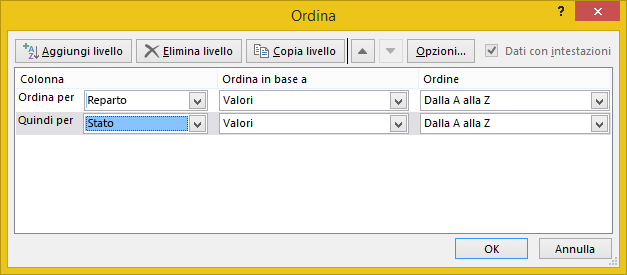
-
In Colonna selezionare la prima colonna in base alla quale ordinare i dati nell'elenco a discesa Ordina per, quindi selezionare la seconda colonna in Quindi per. Ad esempio, Ordina per Reparto e Quindi per Stato.
-
In Ordina in base a selezionare Valori.
-
In Ordine selezionare un'opzione come Dalla A alla Z, Dal più piccolo al più grande o Dal più grande al più piccolo.
-
Ripetere i passaggi da 2 a 5 per ogni colonna aggiuntiva in base alla quale ordinare i dati.
Nota: Per eliminare un livello, scegliere Elimina livello.
-
Se i dati hanno una riga di intestazione, selezionare la casella di controllo Dati con intestazioni.
-
Scegliere OK.










